Stellen Sie Datum und Uhrzeit für jeden Befehl fest, den Sie in der Bash -Historie ausführen
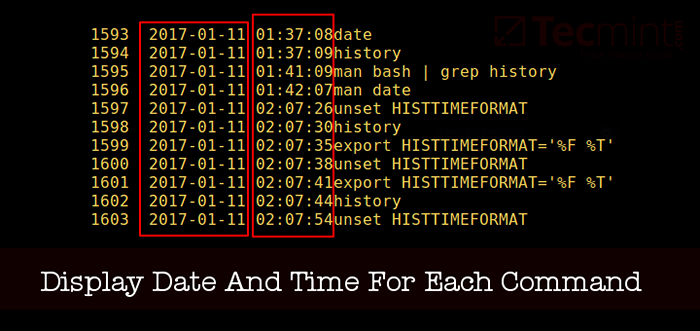
- 4638
- 23
- Ilja Köpernick
Standardmäßig sind alle Befehle von ausgeführt von Verprügeln In der Befehlszeile werden im Verlaufspuffer gespeichert oder in einer Datei mit dem Titel aufgezeichnet ~/.bash_history. Dies bedeutet, dass ein Systemadministrator eine Liste von Befehlen anzeigen kann, die von Benutzern im System ausgeführt werden, oder ein Benutzer kann seinen Befehlsverlauf mit dem Befehl historisch wie so anzeigen.
$ Geschichte
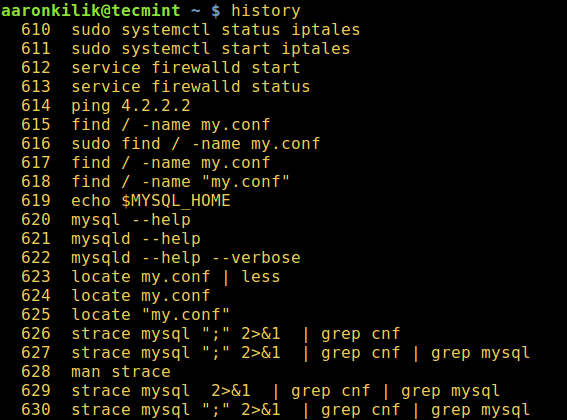 Linux -Verlaufsbefehl
Linux -Verlaufsbefehl Aus der Output des obigen Befehls des Verlaufs, die Datum Und Zeit Wenn ein Befehl ausgeführt wurde, wird nicht angezeigt. Dies ist die Standardeinstellung für die meisten, wenn nicht alle Linux -Verteilungen.
In diesem Artikel erklären wir, wie Sie Zeitstempelinformationen konfigurieren können, wenn jeder Befehl im Bash -Historie ausgeführt wurde, um angezeigt zu werden.
Der Datum Und Zeit Mit jedem History -Eintrag können in die Verlaufsdatei geschrieben werden, die mit dem History Comment -Charakter gekennzeichnet ist, indem Sie die festlegen HistimeFormat Variable.
Es gibt zwei mögliche Möglichkeiten, dies zu tun: einer macht es vorübergehend, während der andere es dauerhaft macht.
Zu setzen HistimeFormat Variable vorübergehend exportieren Sie es wie unten in die Befehlszeile:
$ export histimeFormat = " %f %t"
Im obigen Exportbefehl das Zeitstempelformat:
%F- erweitert sich auf das gleiche Datum wie gleich wie %Y-%M-%d (Jahrmonat-Datum).%T- erweitert sich zur Zeit; gleich wie %H:%m:%s (Stunde: Minute: Sekunden).
Lesen Sie die Seite "Date Command Man", um zusätzliche Verwendungsinformationen zu erhalten:
$ MAN DATUM
Überprüfen Sie dann Ihren Befehlsverlauf wie folgt:
$ Geschichte
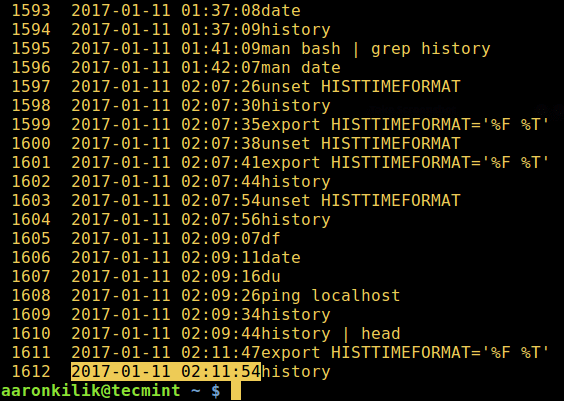 Zeigen Sie den Befehlsverlauf von Linux mit Datum und Uhrzeit an
Zeigen Sie den Befehlsverlauf von Linux mit Datum und Uhrzeit an Wenn Sie diese Variable jedoch dauerhaft konfigurieren möchten, öffnen Sie die Datei ~/.bashrc Mit Ihrem Lieblingsredakteur:
$ vi ~//.bashrc
Und fügen Sie die folgende Zeile hinzu (Sie markieren sie mit einem Kommentar als eigene Konfiguration):
#my config export histimeFormat = " %f %t"
Speichern Sie die Datei und beenden Sie anschließend den folgenden Befehl, um die Änderungen an der Datei zu bewirken:
$ source ~/.bashrc
Das ist alles! Teilen Sie uns über den Kommentarbereich unten alle interessanten Tipps und Tricks und Tricks oder Ihre Gedanken zu diesem Leitfaden mit uns über den Kommentarabschnitt mit.
- « So weisen Sie einer Variablen die Ausgabe eines Linux -Befehls zu
- Erste Schritte mit Bitbucket für die Versionskontrolle »

